Spotify bilgisayarda çevrimdışı kullanma

Spotify çevrimdışı dinleme ayarları ve bilgisayarda çevrimdışı kullanma için yapmanız gerekenleri açıkladık. Müzik akışı hizmetleri, büyük bir müzik kitaplığı sunar, ancak yalnızca internet bağlantınız varsa. Ancak Spotify’de çevrimdışı dinlemek için müzik indirilebilir. Windows PC’lerde ve Mac’lerde müziğinizi çevrimdışına nasıl taşıyacağınız aşağıda açıklanmıştır.
Çevrimdışı oynatma için müzik indirmek için Spotify Premium abonesi olmanız gerekir. Ayrıca, mobil uygulamaların aksine, Spotify masaüstü uygulaması yalnızca çalma listelerinin indirilmesini destekler. Oynatma listesi önce kitaplığınıza kaydedilmelidir.
Windows ve Mac için çevrimdışı Spotify deneyimi
Başlamak için Windows veya Mac için Spotify masaüstü uygulamasını açın. Önce indirmek için bir oynatma listesi seçmeniz gerekecek.
Ardından, çalma listesi kitaplığınıza eklenmelidir. Üç noktalı menü simgesine dokunun ve “Kitaplığına Kaydet“i seçin.
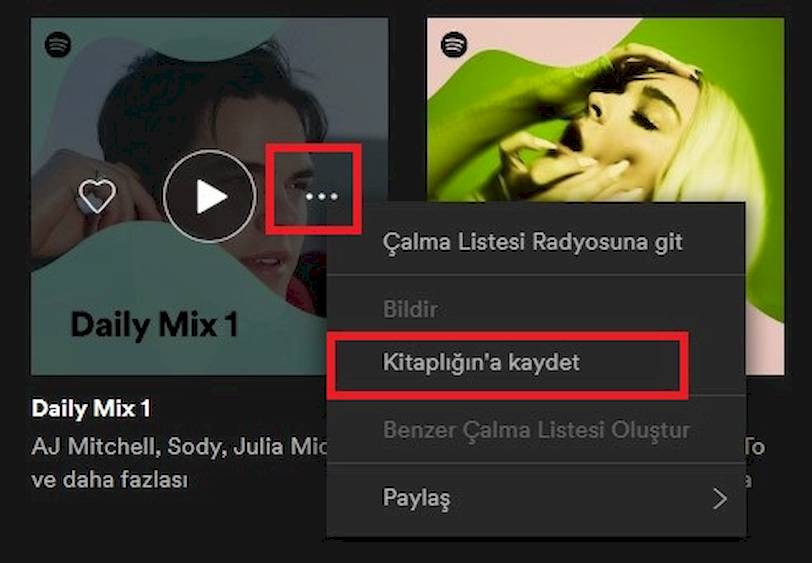
Kitaplığınıza eklediğinizde, “İndir” geçişi görünecektir. Çalma listesini indirmeye başlamak için onu seçin.
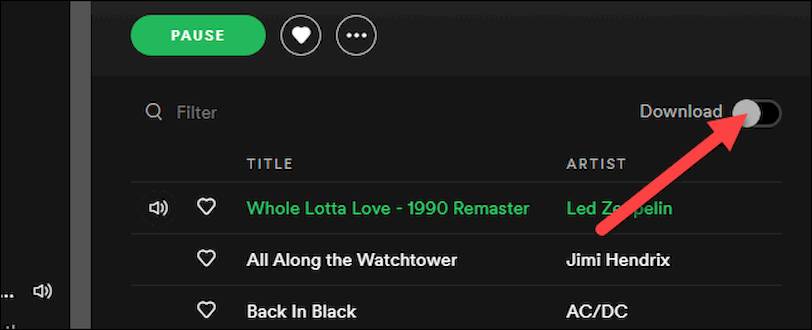
Spotify uygulaması, çalma listesi indirme işlemi devam ederken “İndiriliyor…” diyecektir. Tamamlandığında, geçiş “İndirildi” diyecektir.

Artık bilgisayarınızda internet bağlantısı olmadığında, bu oynatma listesi oynatılabilecek.
Spotify’ı Çevrimdışı Moda Getirme
Spotify’ı manuel olarak “Çevrimdışı Mod”a geçirmek istiyorsanız, bunu da yapabilirsiniz.

Windows’ta, sol üst köşedeki üç noktalı menü simgesini tıklayın.
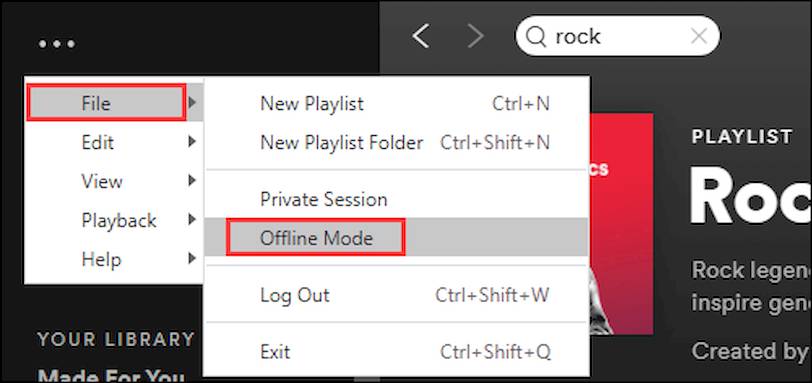
Dosya> Çevrimdışı Mod’u seçin.

Mac’te, menü çubuğundan “Spotify” ı seçin.
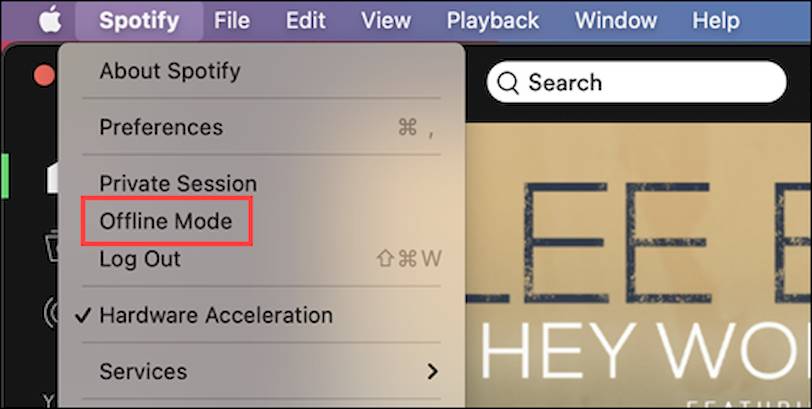
Spotify’ı çevrimdışı yapmak için “Çevrimdışı Mod” u tıklayın.
Hepsi bu kadar. Yine, bunun yalnızca kitaplığınıza eklenen oynatma listelerinde işe yaraması biraz zahmetlidir. Tek bir albüm indirmek istiyorsanız, onu belirli bir çalma listesine koyabilirsiniz. Bir dahaki sefere Wi-Fi bağlantınız olmadığında, yine de bazı melodileri dinleyebilirsiniz.